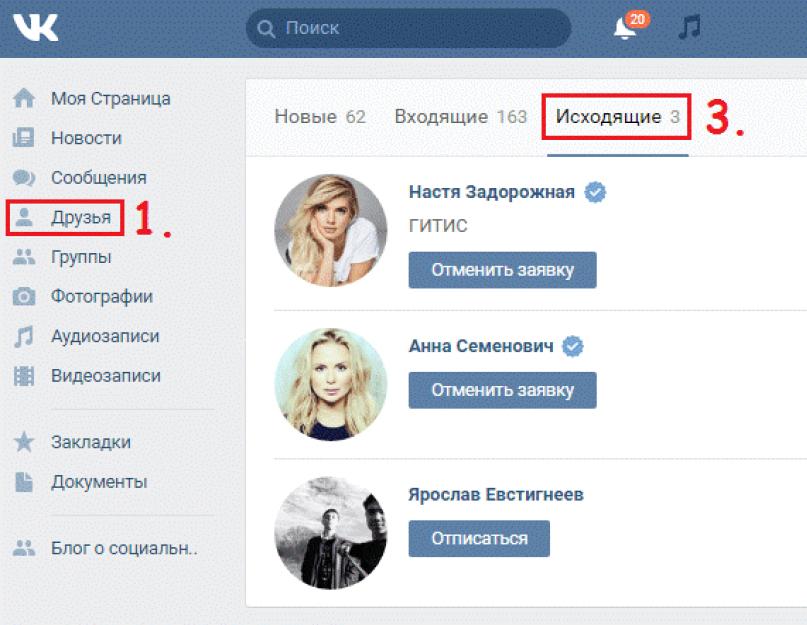Активные пользователи социальных сетей часто отправляют заявки в друзья интересующим их людям, которые в ответ могут принять заявку или же оставить в подписчиках. При этом остается возможность просматривать новости человека, но он не появляется в списке друзей и в некоторых случаях нельзя отправлять ему сообщения. Со временем возникает вопрос: как посмотреть, на кого я подписан в вк?
Чтобы посмотреть, на кого Вы подписаны ВК, необходимо следовать такой инструкции:
- Перейти в раздел «Друзья».
- Открыть закладку «Заявки в друзья», она справа, на втором месте в списке.
- Открыть список людей во вкладке «Исходящие».
Все действия пронумерованы в правильной последовательности на скриншоте:

На скриншоте видно в открывшемся списке всех пользователей, которым Вы отправляли заявку в друзья, а они перекинули ее в подписчики. Теперь Вы знаете ответ на вопрос «Как посмотреть, на кого я подписан в Контакте».
Как посмотреть на кого я подписан вк c телефона
Как посмотреть на кого я подписан в ВК с телефона? Существует несколько способов:
- Для этого нужно зайти в ВК с любого браузера, который установлен у Вас на телефоне. В левом нижнем углу будет предложение «Полная версия» — при нажатии на эту кнопку сеть «Вконтакте» отобразится в компьютерной версии. Далее нужно выполнить последовательно все действия для компьютера, описанные выше.
- Так как мобильная версия ВК постоянно совершенствуется, просмотреть, на кого я подписан в Вконтакте можно и таким способом:
- Выбираем вкладку «Друзья».
- Находим вкладку «Исходящие заявки», именно там и видно список людей, на которых Вы подписаны.
- Еще один вариант для мобильной версии: заходим на страничку человека, которому перед этим отправляли заявку в друзья. Если вместо кнопки «Добавить в друзья» под его фотографией есть надпись «Отписаться», значит пользователь оставил Вас в подписчиках.

Как видно из вышеописанного, при необходимости посмотреть, на кого Вы подписаны Вконтакте, следует выполнить всего пару последовательных и простых действий. Рекомендуется иногда проверять этот список, потому что при удалении Вас из друзей Вы автоматически переходите в подписчики этого человека. Известно, что при множестве подписчиков человек считается популярным в соцсетях и его страница при поиске поднимается выше в рейтинге.
Сайт Vk имеет удобный пользовательский интерфейс, и сегодня речь пойдет о том, как узнать у кого я в подписчиках в Вконтакте.
Социальные сети – инструменты, с помощью которых люди общаются. Используя фильтры, пользователи обозначают связь с человеком. Чтобы отслеживать новости и коммуницировать с людьми пройдите предварительную процедуру – добавление в друзья.
Человеку, которому отправлялась заявка, придет уведомление, что вы желаете дружить. Остается выбор: добавить вас в список друзей или оставить в подписчиках. Не принятые заявки в друзья автоматически становятся подписчиками.
По сути, подписчики позволяют следить за учетным профилем, который не одобрил вашей заявки в друзья. В случае если человек, на которого вы подписались, не ввел ограничение на принятие сообщений, то у вас присутствует возможность написать ему.
Единственно отличие от друзей – человек, на которого вы подписаны, не будет получать уведомления об изменениях на вашей страничке.
Не хотите, чтобы определенный человек не смог следить за вашими новостями? Добавьте в человека в «черный список». С его помощью ограничивается общение с нежелательными людьми.
Зачем нужны подписчики
Подписчики – прерогатива публичных личностей. Посредством этого показателя определяется популярность звезды. Дополнительно Вконтакте стоит ограничение на количество друзей в профиле, поэтому у популярных артистов не хватает ресурсов, чтобы добавить в друзьях всех.
Представьте, как сложно человеку листать новостную ленту, когда он увидит информацию 10 000 человек (фанатов), с которыми не сможет физически общаться.
Подписка – способ односторонней коммуникации с человеком.
От звезд к юзерам
Если вы желаете подружиться с человеком в ВК, то требуется отправить заявку. После этого выполняются следующие действия:
- добавляют в друзья;
- оставляют в подписчиках;
- отклоняют заявку.
Разумеется, что мало кому хочется сидеть в подписчиках, поэтому существует способ проверить одобрена ваша заявка или нет.
Узнаем, на кого вы подписаны

Полезная информация
Пользователи, которые принимали запросы о дружбе, могут перевести вас в статус подписчиков. Вконтакте никак не оповещает пользователей об удалении из друзей или подписчиков, поэтому приходится выяснить вручную.
Предложенная функция – находка для публичных личностей, которые информируют о некоторых событиях (концерты, выставки и т. п.), но при этом не желают получать известия от поклонников.
Дело не гордости. 10 000 тысяч выложенных фотографий от незнакомых людей – откровенный спам, исправляемый благодаря функции «подписки».
Желаете понять, как увидеть людей, которые подписались на вас? Расскажем, что нужно для этого сделать. Но для начала, выясним, как вообще юзеры становятся подписчиками. Если человек "постучался" к вам в друзья, вы сможете принять или удалить его заявку. Во втором случае, юзер никуда не девается. Он переносится в подкатегорию подписок вашего аккаунта. Этот пункт был введен с появлением нового дизайна в ВК.
Юзеры, которые попали в подписки также, как и те кто , могут наблюдать за жизнью, которую вы публикуете в ВК: у них в ленте будет видны данные обо всех снимках, сохраненках, которые были загружены, они могут посмотреть, что у находиться на вашей стене и . Также и вы можете просматривать данные о своих подписках. Их легко найти найти двумя способами:
- Переместиться в эту подкатегорию с главной странички своего профиля. Под полем, в котором указана краткая информция о вас, есть цифра с количеством подписок. Кликните по ней, чтобы раскрыть весь список.
- Посмотреть подписки через раздел «друзья...». Это поле располагается с левой стороны в меню сайта. Там есть поле «заявки в друзья...». Именно в нем располагается данные обо всех юзерах, которые подписались на ваш аккаунт в разное время.
Как можно заметить, сверху, еще есть пункт «исходящие заявки...» - в нем расположены те, кто не захотел пополнить свой список друзей вашим именем. Чтобы не встречать в ленте информацию об этих людях, переместитесь в раздел с исходящими заявками, тапните на обозначение в правом углу.
Подписчики Вк где посмотреть полный список
Когда у вас есть представление о том, где и каким образом можно увидеть пользователей, которые на вас подписались, разберем дополнительные возможности раздела. Если внимательнее посмотреть в угол справа, в самом верху этой категории, можно увидеть две иконки: с часами и человечками.

Иконка с часами позволят сортировать подписчиков по дате добавления. Вы можете нажать на нее, чтобы узнать, кто и как долго подписан на ваш аккаунт. Иконка с человечками поможет провести сортировку подписок по количеству общих знакомых. Этот пункт нужен на случай, если вы захотите завести дружбу с кем-то. Наоборот, желаете убрать кого-то из этой области? Читайте в нашей , как это сделать. Также можно ограничить доступ к своей странице, если вы не собираетесь никого удалять. В этом вам помогут настройки приватности. Они располагаются в основных настройках профиля.
В данный раздел можно попасть с главной страницы своего аккаунта, он открывается при клике на стрелочку под вашей авой справа. Вы увидите пункт настроек, затем, сможете выбрать . Здесь есть несколько категорий, можно сделать так, чтобы основную информацию о вас видели только вы или только самые близкие друзья. Если у вас своя группа, вы без труда сможете посмотреть подписчиков и там. Чтобы сделать это, переместитесь на страницу сообщества. Под авой отыщите раздел подписчиков. Коснитесь цифры, которая указана над ним. Вы увидите всех, кто подписался на ваш паблик. Здесь же, сможете убрать фейковые аккаунты – те, у которых вместо живых фоток изображение «собачки», посмотреть соотношение мужчин и женщин в сообществе, или добавить кого-либо в свой список друзей.
Как посмотреть своих подписчиков в Вк с телефона
Чтобы перейти в раздел подписок с телефона, кликните на вкладку вашего списка друзей. Вверху этой категории над самим названием, вы увидите стрелочку. Коснитесь ее, чтобы открылся раздел меню. Выберите категорию заявок. Вы увидите всех людей, которые подписаны на вас. Сони будут располагаться в порядке добавления: вначале будут идти те, кто подписался на вас очень давно. Самые ранние подписчики будут в самом конце списка.

Приветствую, дорогие читатели блога. На связи Галиулин Руслан. И сегодня поговорим про анализ списка друзей в социальных сетях. Посмотрим у кого мы находимся в контактах, и кто эти люди. Я бы сравнил это с чисткой ссылочного профиля по аналогии обратных ссылок на сайт. Итак приступим.
Сейчас почти у каждого компьютерного пользователя есть своя страничка на сайте vk.com. Люди связываются друг с другом в социальных сетях, узнают новости, смотрят фотографии, играют в игры. Очень часто, наткнувшись на какого-то знакомого человека, одноклассника, однокурсника, коллегу, мы тут же предлагаем ему стать друзьями. Добавить друга это значит видеть его обновления, читать его статусы, заметки и просматривать фотографии. Но не всегда этот человек отвечает на нашу заявку, может быть, он вовсе не желает видеть нас в друзьях. Тогда предложение дружбы превращается просто в подписку. О том, как узнать у кого я в подписчиках в вконтакте, и как отписаться от нежеланного друга, поговорим далее.
Разница между друзьями и подписчиками
У себя на главной странице вконтакте вы можете просмотреть список своих друзей. А рядом можно увидеть подписчиков: тех людей, чьи предложения дружбы вы просто скрыли. Обычно мы это делаем потому, что не знаем человека, предлагающего свою дружбу. Мы привыкли уже к тому, что в соцсетях развелось много спама. Люди добавляют друзей не для того, чтобы общаться, а для того, чтобы набрать больше лайков, распространять какие-то услуги, получить бонусы в играх и т.д. Вот почему не каждого обитателя вконтакте хочется видеть у себя в друзьях.

Совсем другое дело, если вы захотели подружиться со своим знакомым, но ваше предложение осталось без ответа. Совсем не хочется видеть у себя в ленте новости того человека, который не захотел дружить с вами. Поэтому многих так интересует, как можно узнать о своих подписках и как от них отписаться.
Как узнать у кого я в подписчиках в вконтакте
На первый взгляд не очень понятно, как вконтакте узнать о своих подписках. Легко можно просмотреть список своих друзей и подписчиков, а вот как убрать из ленты новости о нежеланных пользователях, не совсем понятно. Чтобы посмотреть свои исходящие заявки следуйте следующей инструкции:
- Зайдите на свою главную страницу вконтакте. Из левого списка меню зайдите во вкладку «Друзья». Здесь вы сможете увидеть закладки «Мои друзья», «Заявки в друзья», а также перечень возможных знакомых и окно поиска новых.

- Зайдите в раздел «Заявки в друзья». Здесь вы увидите заявки дружбы, которые ожидают вашего ответа. Вы сможете либо добавить этих пользователей в друзья, либо оставить их в подписчиках, просто скрыв заявку. Эти предложения дружбы называются входящими. Бывает такое, что у вас просто нет исходящих предложений, как показано на предыдущей картинке. Это значит, что все, на кого вы подписались, добавили вас в друзья.

- Попробуем для примера создать исходящий запрос: зайдите на страничку к какому-нибудь человеку и предложите ему дружбу. После этого вкладка «Заявки в друзья» будет выглядеть иначе: Вы можете заметить, что появился третий подраздел: кроме новых и входящих предложений появились «Исходящие». Зайдите в раздел «Исходящие». Появившийся список пользователей и есть, те странички, на которые вы подписаны.

Осталось дело за малым, решить, нужно ли вам видеть обновления этих людей, интересны ли они вам? Если да, то оставьте всё без изменений. Если нет, то можно просто отписаться от новостей этих людей.
Как отменить подписку на нежеланного друга
В разделе исходящих от вас запросов вы сможете увидеть тех пользователей, которые не ответили на ваше предложение дружбы, но оставили вас в подписчиках. В своей ленте новостей вы можете видеть фото, которые они добавляют, заметки, которыми они делятся и многое другое. Отменить подписку на этих людей очень просто: нажмите кнопку «Отменить заявку» под фото.

После этого система известит вас, что вы отменили свою заявку и отписались от обновлений этого человека.
Периодически заглядывать во вкладку с запросами бывает полезно, вы всегда будете в курсе, кто вас удалил из друзей. Если раньше у вас не было исходящих заявок, а потом вдруг появились, это значит, что этот пользователей решил прекратить с вами дружбу. Не самая приятная ситуация, но вот вам и ответ на другой популярный вопрос: как узнать, кто удалил меня из друзей на сайте vk?
Если материал был полезен, то не забывайте сделать репост данной статьи и подписаться на рассылку блога. Всех благ.
Возможно эти статьи будут Вам интересно почитать и узнать новое для себя:
С уважением, Галиулин Руслан.
Всем привет, мои дорогие друзья и гости моего блога. Уже давно вконтакте люди из твоего окружения делятся на друзей и подписчиков. И как правило, большинство людей старается иметь все больше и больше подписчиков, но чтобы они ни в коем случае не числились у тебя в друзьях. Огромная часть людей даже не подозревает, что они на кого-то подписаны, поэтому сегодня я расскажу вам, как посмотреть на кого ты подписан в вк. Поехали!
Встроенный способ
Самым простым методом определения людей, на которых вы подписаны, будет способ, который предусмотрен самим ВК.
Друзья
Для этого вам нужно зайти во вкладку «Друзья» и выбрать пункт «Заявки в друзья» . После чего выбираем вкладку «Исходящие» . Здесь и будут находится те люди, подписчиком которых вы являетесь.

И если вы не хотите быть подписчиком этих людей, то жмите на кнопку «Отписаться» . Тогда пусть эти жалкие людишки попрощаются с вами в качестве их фаната.
Буквально полгода назад я заходил в эту вкладку и обнаружил там человек 15. Поэтому я убрал их всех, ну кроме солистки одной из моих любимых музыкальных групп. Поэтому я рекомендую вам сделать также, чтобы эти людишки не наглели, ведь в большинстве случаев в стали подписчиками не по своей воле. Об этом будет ниже.
Существует еще один очень интересный способ, как узнать интересующую нас информацию. Причем, что самое интересное, вы можете узнать не только тех, на кого подписаны именно вы, но и ваши друзья.

Тут все очень просто. На каждой личном профиле есть специальный блок, который называется «Интересные страницы» . Жмите туда. Здесь находятся паблики (не группы), в которых вы состоите, но если вы опуститесь ниже, то сразу появятся люди. Так вот, эти люди по сути и являются теми, на которых подписаны вы или ваши друзья.

Чем друзья отличаются от подписчиков в ВК?
Ну и в заключении мне хотелось бы вкратце рассказать, а что собственно дают эти две категории людей, и чем они вообще отличаются.
Те, кто уже давно зарегистрирован во вконтакте, должны помнить, что раньше никаких подписчиков и в помине не было. Были только друзья. Но со временем решено было сделать 2 категории таких вот людей.
Отличаются они друг от друга, пожалуй, немногим. Единственное, вы просто можете сделать так, чтобы ваши подписчики не могли комментировать ничего на вашей странице, или же не могли видеть список ваших групп, аудиозаписей, подарков и т.д. Все это изменяется в настройках.
Как становятся подписчиками?
Ну и чтобы вы не удивлялись, почему вы вообще на кого-то подписаны, то я расскажу, как происходит процесс превращения вас в чьего-то фаната, если можно так выразиться.
- Если вы кинули кому-то заявку в друзья, а человек ее до сих пор не увидел или отклонил, то вы остаетесь у него в подписчиках;
- Если вы были чьим-то другом, а он удалил вас из этого списка, то вы автоматически переходите в эту категорию людей.
Такими приемами пользуются очень многие люди, которые хотят выглядить популярнее. Они специально набирают себе друзей различными платными и бесплатными способами, а потом, а потом убирают этот народ из списка, пополняя армию своей подписоты. Но толку от такой армии полный ноль, если вы набирали их таким вот образом. Ну ладно. Чем бы дитя не тешилось, лишь бы не вешалось. Хотят чувствовать себя величественнее, пусть чувствуют.
Кстати, если вы часто проводите время вконтакте, то почему бы не делать это с пользой? Рекомендую вам пройти обучение на должность Администратора вконтакте .
Сегодня эта должность очень востребована среди прочих .
Ну а на этом у меня, пожалуй все на сегодня. Надеюсь, что статья была вам интересна. Поэтому, если вы до сих пор не следите за обновлениями моего блога, то настоятельно рекомендую вам это сделать. Жду вас снова. Удачи вам. Пока-пока!
С уважением, Дмитрий Костин.